WooCommerce 체크아웃 필드를 쉽게 숨기고 제거하는 방법(플러그인 및 PHP)
게시 됨: 2019-10-14결제는 모든 전자 상거래 상점에서 가장 중요한 단계 중 하나입니다. 성공하고 매출을 늘리려면 매출을 유지해야 합니다. 그래서 오늘은 WooCommerce 결제 필드를 숨기고 제거하는 방법을 보여드리겠습니다.
며칠 전에 사이트를 최적화하는 방법에 대한 몇 가지 팁을 알려 드렸습니다. 그러나 판매 깔때기의 마지막 단계는 판매를 마감하는 데 중요하므로 각별한 주의가 필요합니다.
WooCommerce 결제 필드를 비활성화하는 이유는 무엇입니까?
사용자의 75% 이상이 장바구니에 제품을 추가했지만 아무것도 구매하지 않고 웹사이트를 떠난다는 사실을 알고 계셨습니까? 장바구니 포기의 주요 원인 중 하나는 결제가 너무 길거나 복잡 하기 때문입니다.
이를 방지하려면 결제 페이지가 단순해야 하며 필요한 필드만 있어야 합니다. 이는 소프트웨어, 음악, 전자책 등과 같은 디지털 또는 가상 제품을 판매하는 경우 특히 중요합니다 . 이러한 유형의 제품은 배송할 필요가 없으므로 주소나 우편 번호와 같은 세부 정보를 묻지 않는 특정 체크아웃 페이지가 있어야 합니다.
디지털 제품의 결제를 개선하는 방법에 대해 자세히 알아보려면 이 문서를 확인하세요. 따라서 전환율을 높이려면 결제 페이지에 혼란과 마찰을 더하는 필드를 숨겨야 합니다.
WooCommerce에서 결제 필드를 삭제하고 결제 프로세스를 가속화하는 방법을 살펴보겠습니다.
WooCommerce에서 결제 필드를 제거하는 방법은 무엇입니까?
WordPress 대시보드에서 WooCommerce 기본 체크아웃 필드를 삭제할 수 없으므로 이 자습서에서는 두 가지 다른 방법으로 체크아웃 필드를 숨기고 제거하는 방법을 보여줍니다.
- 플러그인 사용
- PHP 스크립트로
플러그인을 사용하는 것은 개발자가 아닌 경우 가장 쉬운 방법입니다. 반면에 PHP 스크립트를 사용하면 기존 결제 필드를 숨기고 약간의 코딩으로 WooCommerce 스토어를 사용자 지정할 수 있습니다. 더 좋고 더 나쁜 방법은 없습니다. 둘 다 동일한 결과를 얻을 수 있으므로 기술에 따라 가장 적합한 것을 선택할 수 있습니다.
1) 플러그인을 사용하여 WooCommerce 체크아웃 필드 제거
체크아웃 페이지에서 필드를 비활성화하고 숨길 수 있는 많은 도구가 있습니다. 여기에서는 두 가지 무료 플러그인을 사용하여 이를 수행하는 방법을 보여 드리겠습니다.
- WooCommerce 체크아웃 관리자
- WooCommerce 직접 결제
이러한 도구는 유사하게 작동하지만 몇 가지 차이점이 있습니다. 이러한 플러그인이 일부 체크아웃 필드를 삭제하는 데 어떻게 도움이 되는지 자세히 살펴보겠습니다.
1.1 – WooCommerce Checkout Manager로 결제 필드 삭제
WooCommerce Checkout Manager는 결제 필드를 제거하는 최고의 도구 중 하나입니다. 이 프리미엄 플러그인에는 무료 버전과 19 USD(일회성 결제)부터 시작하는 3가지 프리미엄 플랜이 있습니다.
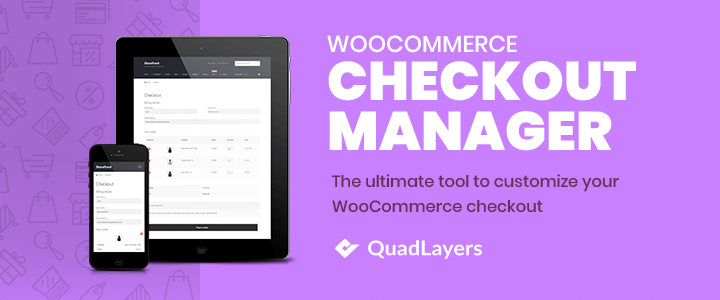
WooCommerce 결제 필드를 비활성화하려면 다음 단계를 따르십시오.
- WooCommerce Checkout Manager를 설치하고 활성화합니다. 플러그인 > 새로 추가 로 이동하여 " WooCommerce Checkout Manager "를 검색하거나 이 링크에서 무료로 다운로드할 수 있습니다. 이 도구에는 고급 기능이 포함된 프로 버전이 있지만 이 작업에는 무료 버전으로 충분합니다.
- WordPress 대시보드에서 WooCommerce 탭으로 이동합니다.
- Checkout 을 클릭한 다음 Billing 탭을 클릭합니다.
- 숨길 수 있는 모든 필드 목록이 표시되므로 제거하려는 필드에서 비활성화 옵션을 활성화하기만 하면 됩니다.
- 그런 다음 배송 및 추가 탭으로 이동하여 삭제하려는 필드를 비활성화할 수 있습니다.
- WooCommerce 결제 페이지에서 원하지 않는 모든 필드를 숨긴 후 변경 사항을 저장하는 것을 잊지 마세요.
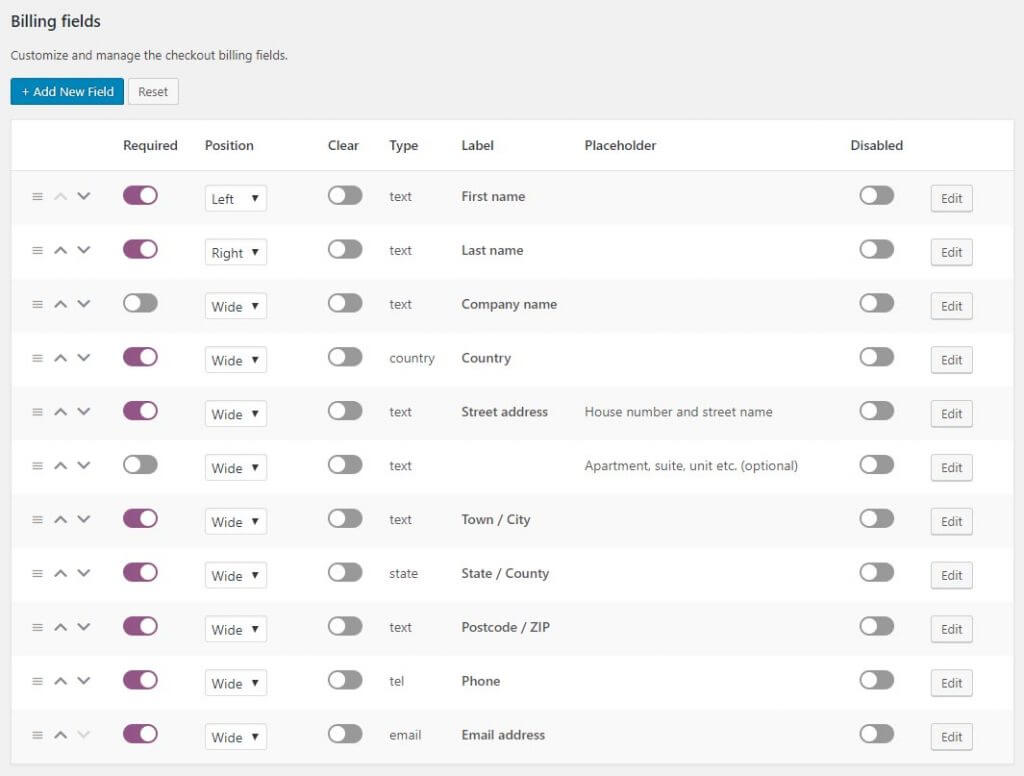
짧고 달콤하지 않습니까? 필드를 제거하는 것 외에도 이 플러그인을 사용하면 새 필드를 추가하고, 필드를 선택 또는 필수로 만들고, 필드를 표시하는 순서를 변경하고, 조건부 논리를 적용하는 등의 작업을 수행할 수 있습니다. 따라서 체크아웃을 사용자 정의하는 도구가 필요한 경우 WooCommerce Checkout Manager는 훌륭한 옵션입니다.
1.2 – WooCommerce용 Direct Checkout으로 결제 필드 제거
WooCommerce Direct Checkout은 체크아웃 프로세스와 체크아웃 페이지를 모두 단순화하도록 설계된 우수한 플러그인입니다. 이 도구는 결제 속도를 높여 사용자에게 더 나은 구매 경험을 제공하는 것을 목표로 합니다. 필드를 활성화 및 비활성화할 수 있는 WooCommerce Checkout Manager와 달리 Direct Checkout은 불필요한 필드를 제거하고 전환율을 높이는 데 도움이 됩니다 .
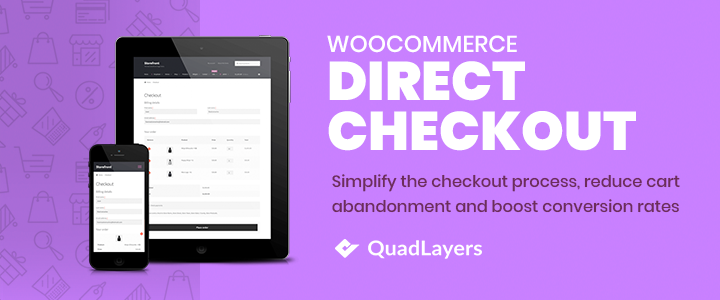
이것은 프리미엄 도구입니다. 기본 기능이 포함된 무료 버전과 19 USD(일회성 결제)부터 시작하는 3가지 프리미엄 플랜이 있습니다. 직접 결제로 WooCommerce 결제 페이지에서 필드를 삭제하려면 다음을 수행해야 합니다.
- WooCommerce Direct Checkout을 설치하고 활성화합니다. WP 대시보드에서 플러그인 > 새로 추가 로 이동하여 " WooCommerce Direct Checkout "을 검색하거나 이 링크에서 무료로 다운로드할 수 있습니다.
- WordPress 대시보드에서 WooCommerce 탭으로 이동합니다.
- Direct Checkout 을 누른 다음 Checkout 탭으로 이동합니다.
- 여기에 국가, 주, 주문 설명, 정책 텍스트, 열 등과 같이 제거할 수 있는 모든 필드 목록이 표시됩니다. 일반 탭에서 제품 페이지의 사용자 를 장바구니에 추가됨 리디렉션 옵션의 체크아웃으로 직접 안내할 수도 있습니다.
- 체크아웃 페이지에서 원하지 않는 필드를 삭제했으면 변경 사항을 저장하기만 하면 됩니다.
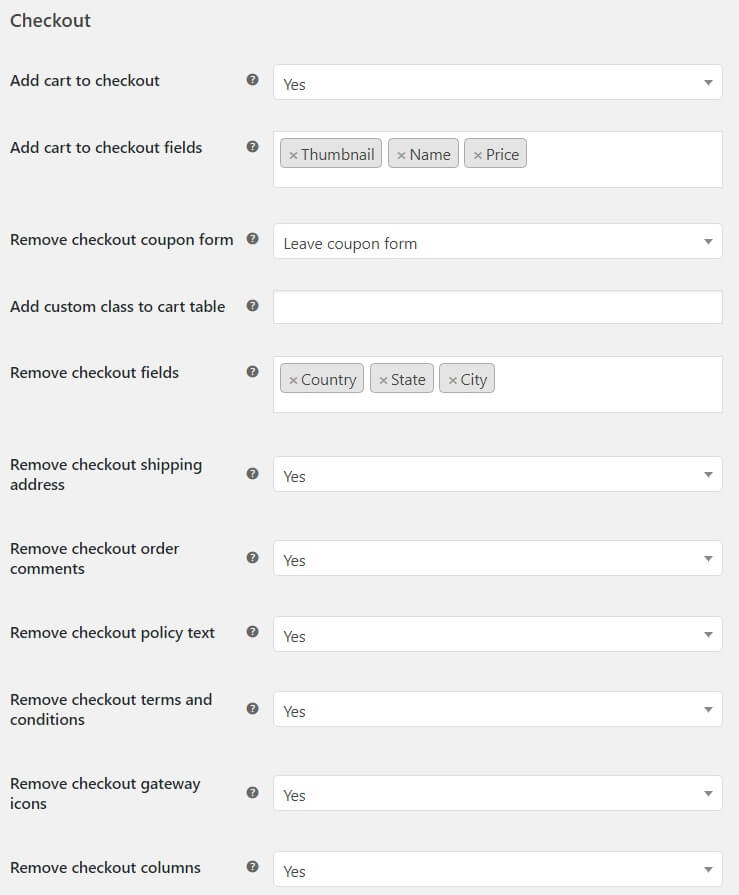
결론적으로 빠르고 간단한 솔루션을 원한다면 이 두 플러그인이 탁월한 선택입니다. 클릭 몇 번으로 WooCommerce 체크아웃 필드를 제거하고 상점을 최적화할 수 있습니다.
사용이 매우 간편하다는 점 외에도 이러한 도구는 성능이 뛰어나고 WooCommerce를 위한 최고의 체크아웃 플러그인 중 두 가지입니다. 이 방법의 주요 단점은 플러그인을 설치할 때 웹사이트의 코드를 수정한다는 것입니다. 이것은 복잡성과 무언가를 깨뜨릴 가능성을 증가시킵니다. 따라서 몇 줄의 코드를 작성하는 데 익숙하다면 사용자 정의된 스크립트가 좋은 방법이 될 수 있습니다.
2) PHP 스크립트로 WooCommerce 체크아웃 필드 제거
참고 : 시작하기 전에 하위 테마를 만드는 것이 좋습니다. 이렇게 하면 상위 테마의 파일을 사용자 정의하는 대신 하위 테마를 수정하여 상위 테마를 업데이트할 때 사용자 정의가 무시되지 않도록 합니다. 하위 테마를 만들고 싶지 않다면 문제가 발생할 경우에 대비하여 사이트의 전체 백업을 생성할 수 있습니다.
이 섹션에서는 자체 솔루션을 코딩하는 WooCommerce 결제에서 결제 필드를 삭제하는 방법을 보여줍니다. 결제 필드를 편집하는 방법에 대한 자습서를 확인했다면 WooCommerce 후크에 익숙할 것입니다. 이 경우 woocommerce_checkout_fields 후크를 사용하고 다음과 같이 quadlayers_remove_checkout_fields 라고 부를 것입니다.
add_filter( 'woocommerce_checkout_fields' , 'quadlayers_remove_checkout_fields' );
이것은 일종의 필터 후크이며, 실행할 때 무언가를 반환해야 함을 의미합니다. 그리고 그것은 무엇을 반환할 것인가? 제거하려는 필드가 있는 데이터.

성을 제거
예를 들어 성 필드를 삭제하려면 다음을 사용할 수 있습니다.
unset($fields['billing']['billing_last_name']);
그런 다음 첫 번째 단계( quadlayers_remove_checkout_fields )에서 필터 후크에서 사용한 것과 같은 이름을 가진 함수에 삽입해야 합니다.
기능 quadlayers_remove_checkout_fields( $fields ) {
unset($fields['billing']['billing_last_name']);
$ 필드 반환;
}마지막으로 아래와 같이 하위 테마의 functions.php 파일에서 WooCommerce 필드 성 을 제거하는 전체 스크립트를 삽입합니다.
add_filter( 'woocommerce_checkout_fields' , 'quadlayers_remove_checkout_fields' );
기능 quadlayers_remove_checkout_fields( $fields ) {
unset($fields['billing']['billing_last_name']);
$ 필드 반환;
}다른 모든 필드 삭제
따라서 다른 필드를 삭제하려면 해당 행을 추가해야 합니다. 아래에서 제거할 수 있는 사용 가능한 필드 이름을 찾을 수 있습니다.
unset($fields['billing']['billing_first_name']); unset($fields['billing']['billing_last_name']); unset($fields['billing']['billing_company']); unset($fields['billing']['billing_address_1']); unset($fields['billing']['billing_address_2']); unset($fields['billing']['billing_city']); unset($fields['billing']['billing_postcode']); unset($fields['billing']['billing_country']); unset($fields['billing']['billing_state']); unset($fields['billing']['billing_phone']); unset($fields['order']['order_comments']); unset($fields['billing']['billing_email']); unset($fields['account']['account_username']); unset($fields['account']['account_password']); unset($fields['account']['account_password-2']);
이전에 제거한 결제 필드를 표시하는 방법은 무엇입니까?
다시 표시하려는 일부 결제 필드를 삭제한 경우 어떻게 해야 합니까? 표시하려는 특정 필드를 숨기는 코드 줄을 제거하기만 하면 됩니다. 예를 들어, 청구 섹션에서 우편번호 필드를 비활성화한 후 다시 추가하려면 하위 테마의 functions.php 파일에서 다음 행을 제거해야 합니다.
unset($fields['billing']['billing_postcode']);
마찬가지로 여러 필드를 동시에 표시하려는 경우 여러 줄을 한 번에 삭제할 수 있습니다.
보너스: WooCommerce에서 추가 정보 탭을 제거하는 방법은 무엇입니까?
추가 정보 탭은 WooCommerce에서 기본적으로 제공됩니다. 이 탭은 제품에 무게, 치수, 속성이 있을 때만 표시되기 때문에 별로 유용하지 않을 때가 있습니다. 추가 정보 탭을 비활성화하는 방법에는 두 가지가 있습니다.
- PHP를 통해 : functions.php 파일 편집.
- CSS를 통해 : style.css 파일 편집.
성능 면에서 PHP 방법은 탭 로드를 중지하기 때문에 더 좋습니다(로드한 다음 숨기는 대신). 그래서 여기 에서는 PHP 스크립트를 사용하여 추가 정보 탭을 제거하는 방법을 보여드리겠습니다.
참고 : 테마를 업데이트할 때 사용자 지정 내용이 손실되지 않도록 하려면 이러한 변경 사항을 자식 테마에 적용하는 것이 좋습니다.
- FTP로 이동하여 wp-content 폴더를 엽니다. 그런 다음 테마 로 이동하여 child_theme 폴더를 엽니다.
- 거기에서 functions.php 파일을 엽니다.
- 맨 아래로 이동하여 다음 코드를 삽입하십시오.
add_filter( 'woocommerce_product_tabs' , 'quadlayers_remove_product_tabs' );
기능 quadlayers_remove_product_tabs( $tabs ) {
unset( $tabs['additional_information'] );
$ 탭을 반환합니다.
}변경 사항을 저장한 다음 페이지를 새로고침하는 것을 잊지 마십시오. 그게 다야! 추가 정보 탭을 제거했습니다!
설명 탭 및 리뷰 제거
또한 다음 코드를 사용하여 설명 탭과 리뷰 탭을 제거할 수 있습니다.
add_filter( 'woocommerce_product_tabs' , 'quadlayers_remove_product_tabs' );
기능 quadlayers_remove_product_tabs( $tabs ) {
설정 해제( $tabs['설명'] );
unset( $tabs['리뷰'] );
$ 탭을 반환합니다.
}어떤 WooCommerce 체크아웃 필드를 제거해야 합니까?
그렇다면 어떤 체크아웃 필드를 제거해야 할까요? 실제 제품을 판매하는지 디지털 제품을 판매하는지와 고객으로부터 얻고자 하는 정보의 양에 따라 다릅니다. 그러나 긴 체크아웃 양식은 일반적으로 전환율이 낮습니다. 고객은 긴 결제를 피하는 경향이 있으므로 결제 페이지를 짧게 유지하기 위한 몇 가지 팁은 다음과 같습니다.
- 디지털 제품을 판매하는 경우 주소, 우편 번호, 도시 등 배송과 관련된 모든 필드를 숨깁니다.
- 필수 필드만 표시합니다. 회사 이름과 같은 선택적 필드를 숨기거나 축소할 수 있습니다.
- 체크아웃 페이지에서 마찰을 줄이려면 우편번호 유효성 검사를 비활성화하십시오.
- 실제 제품을 판매하는 경우 기본적으로 청구 세부 정보를 배송 세부 정보로 만들어 불필요한 필드를 숨깁니다.
- 가능한 경우 자동 채우기를 사용하여 사용자가 양식을 채우는 데 소비하는 시간을 줄이십시오.
- 이름에는 한 필드만 사용하십시오. 3개의 필드(이름, 중간 이름 및 성)를 표시하는 대신 전체 이름 필드를 사용할 수 있습니다.
결제 페이지의 단계를 줄이고 전환율을 높이는 또 다른 옵션은 WooCommerce에 빠른 구매 버튼을 사용하는 것입니다. 대부분의 대형 전자 상거래 플레이어는 구매 프로세스의 속도를 높이고 구매자가 한 번의 클릭으로 구매할 수 있도록 하는 매우 효과적인 방법이기 때문에 사용자입니다.
결론
결론적으로, 체크아웃 페이지는 비즈니스에 큰 영향을 미치고 경쟁 우위를 제공할 수 있습니다. 따라서 최대한 최적화하고 개선하는 것이 중요합니다.
이 튜토리얼에서는 WooCommerce 체크아웃 필드를 제거하고 비활성화하는 두 가지 방법을 보았습니다. 각각의 장단점이 있으므로 자신의 기술과 필요에 가장 적합한 것을 선택해야 합니다.
WooCommerce Checkout Manager 및 Direct Checkout은 빠르고 쉬운 방법으로 필드를 비활성화할 수 있는 훌륭한 플러그인입니다. 그러나 상점 코드를 더 복잡하게 만듭니다. 반면에 PHP 함수는 약간의 코딩이 필요하지만 더 깨끗하고 리소스를 소비하지 않습니다. 결제 필드를 제거하는 것 외에도 판매 깔때기를 만들어 사이트에서 구매 프로세스를 개선할 수도 있습니다.
마지막으로, 체크아웃 페이지를 개선하고 싶다면 WooCommerce에서 체크아웃을 사용자 정의하는 자습서와 체크아웃 필드를 편집하는 방법 에 대한 가이드를 살펴보는 것이 좋습니다.
어떤 방법을 선택하셨나요? WooCommerce 결제 필드를 제거하는 다른 방법을 알고 있습니까? 아래에 의견을 남기고 경험을 공유하십시오.
